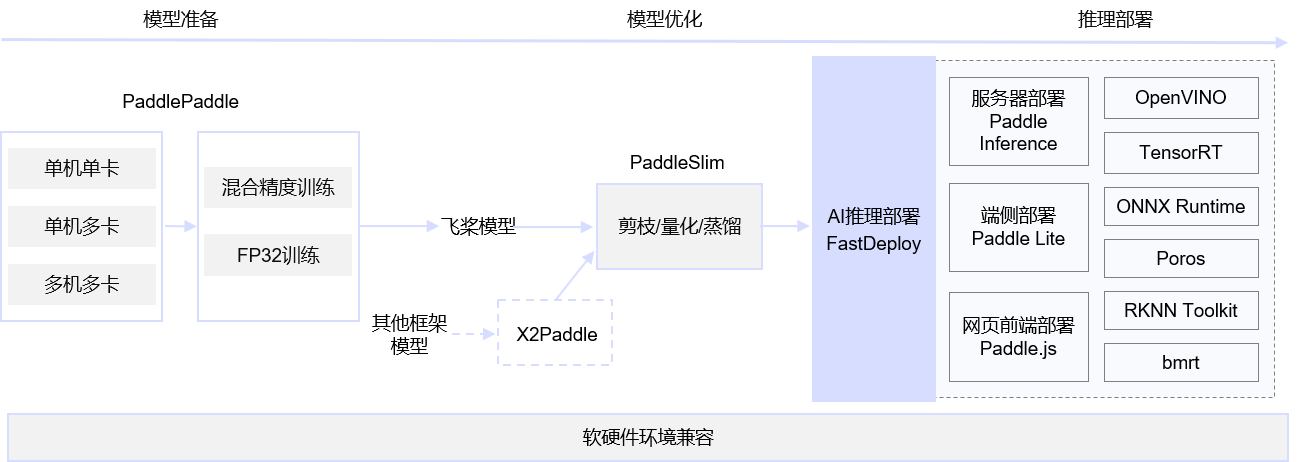Arrow
Arrow C++ 库由多个部分组成,每个部分完成不同的功能。
- 物理层
- 一维层
- 二维层
- 计算层
- IO 层
- IPC 层(Inter-Process Communication)
- 格式层
- 设备层
- 文件系统层
物理层(The physical layer)
一维层(The one-dimensional layer)
- Data Types 赋予物理数据逻辑含义
- Arrays 装了一个或多个有类型的缓冲区,允许将他们视为逻辑连续的值序列(可能是嵌套的)
- Chunked arrays (分块数组)是对数组的泛化,将多个相同类型的数组组合成一个更长的逻辑值序列
二维层(The two-dimensional layer)
- Schemas 描述了多个数据的逻辑集合,每个数据都有不同的名称和类型,以及可选的元数据
- Tables 是根据 Schemas 的分块数组的集合。它们是 Arrow 中最有能力提供数据集的抽象
- Record batches 是由 Schemas 描述的连续数组的集合,允许表的增量构造或序列化
计算层(The compute layer)
- Datums 是灵活的数据集一样,比如可以保存一个 Array 或 Table 引用
- Kernels 是在一组给定的 Datums 上循环运行的专用计算函数,这些数据表示函数的输入和输出参数
- Acero 是一个流执行引擎,允许将计算表示为可以转换数据流的运算符图
IO 层(The IO layer)
- Streams 允许对各种外部数据(例如压缩或内存映射)进行无类型的顺序或可查找访问
IPC 层(The Inter-Process Communication (IPC) layer)
- Messaging Format 允许 Arrow 数据在进程间交换,并尽可能少得拷贝
读写尽可能多的文件格式,比如 Parquet、CSV、Orc,以及 Arrow 专用的 Feather 格式。
设备层(The devices layer)
- CUDA 提供基础集成,允许描述由 GPU 分配的内存数据
文件系统层(The filesystem layer)
文件系统抽象允许从不同的存储后端读取和写入数据,例如本地文件系统或 S3 存储桶
计算
通用计算 API
Functions 及其注册
- 函数表示对可能不同类型的输入的计算操作
- 在内部,一个函数由一个或多个“内核”(Kernels)实现
- 函数存储在全局函数注册表(
FunctionRegistry )中,可以在其中按名称查找它们
- 计算 API 的输入被标识为通用的 Datum 类,可以标识 Scalar、Array、ChunkedArray
- 很多函数支持 Array、Chunked Array和 Scalar 作为输入,但是有些需要特定的输入
- array_sort_indices,仅接受一个 Array 作为输入
- sort_indices,更通用,接受 Array、Chunked Array、BatchRecord、Table
调用函数
- 计算函数可以使用
arrow::compute::CallFunctioni() 来调用
- 也可以用具体的 API,比如
arrow::compute::Add()
1
| arrow::compute::CallFunctioni("add", ...) 等价于 arrow::compute::Add(...)
|
需要注意的是,一些函数还需要特定类型的参数(Options)。
1
2
| ScalarAggregateOptions scalar_aggregate_options;
arrow::compute::CallFunction("min_max", {...}, &scalar_aggregate_options)
|
隐式转换(Implicit casts)
functions 可能会对输入进行隐式转换。
可用的 Functions
类型分类
- Numeric,Integer、Floating、Decimal128/256
- Temporal,Date、Time、Timestamp、Duration、Interval
- Binary Like,Binary、LargeBinary、FixedSizeBinary
- String Like,String、LargeString
- List Like,List、LargeList、ListView、LargeListView、FixedSizeList
- Nested,List-likes、Struct、Union、related types like Map
如果一个 Function 不支持一个输入类型,会返回 TypeError Status。
Aggregations(聚合)
标量聚合操作操作在 (Chunked)Array、Scalar,产生单个输出值。
具体的聚合方法看这里。
Group Aggregations(组聚合)
组聚合方法通常无法直接调用,通常作为 SQL 类型 group by 操作,详见这里。
Element-wise (“scalar”) functions
这类方法接受 Array 和 Scalar 作为输入。对于一元输入,输入是什么类型,输出就是什么类型。
两元输入时有如下的语义(在其他领域有时称为 broadcasting 比如 Numpy)。
- (Scalar, Scalar),输出 Scalar
- (Array, Array),输出 Array
- (Scalar, Array)、(Array, Scalar) 输出 Array。标量输入被处理为与另一个相同长度的数组,元素是重复的值。
更多。
Acero
Acero 是一个流查询引擎,用来制定和执行计算。

Arrow 使用 ExecPlan 来表示计算,ExecPlan 以零个或多个 Stream 作为输入,但输出只有一个 Stream。Plan 描述了数据怎么被转换、传递。
Acero 处理流式数据,Compute 处理内存中的数据。

概念
ExecNode
ExecNode 是 Acero 中最基础的概念,ExecNode 有零个或多个输入,零或一个输出。如果没有 Source,称其为源;如果没有输出,称其为 Sink。ExecNode 还有多种类型。
- Sources Nodes
- Compute Nodes
- Arrangement NOdes
- Sink Nodes
ExecBatch
批量数据(Batches of Data)使用 ExecBatch 类来描述。ExecBatch 是一个二维结构,和 RecordBatch 很相似。可以有零个或多个列,每个列必须有相同的长度。
1
2
| exec_batch.length : 数据行度 (row)
exec_batch.values.size() : 列数量 (column)
|

RecordBatch 和 ExecBatch 对 Arrays 和 Buffers 都有强所有权。把 RecordBatch 转换为 ExecBatch 总是零拷贝的。但是 ExecBatch 转换为 RecordBatch 时只有在无标量(Scalar) 时才是零拷贝。
ExecPlan
ExecPlan 表示由 ExecNode 组成的图。一个合法的 ExecPlan 必须由一个 Source 节点,但技术上不需要有 Sink 节点。ExecPlan 包含所有节点共享的资源,以及工具方法来启动、停止节点的执行。ExecPlan 和 ExecNode 都与单个执行的生命周期相关联。它们有状态,预计不可重新启动。
Declaration
Declaration 是 ExecNode 的蓝图。声明可以组合成一个图表,形成 ExecPlan 的蓝图。

使用
Acero 的基础工作流如下。
- 首先,创建 Declaration 图,描述 Plan
- 调用一个 DeclarationToXyz 方法来执行 Declaration
- 创建 ExecPlan。一个新的 ExecPlan 会从 Declaration Graph 中被创建。每个 Declaration 对应 Plan 中的一个 ExecNode。此外,会根据具体的 DeclarationToXyz 创建 Sink Node
- 执行 ExecPlan。通常,这是 DeclarationToXyz 调用的一部分,但在 DeclarationToReader 中,阅读器会在计划完成执行之前返回。
- 销毁。Plan 一但结束就会被销毁。
创建 Plan
使用 Substrait
Substrait 是创建 Plan (Graph of Declaration)的推荐机制,原因如下。
- Substrait 耗费了大量时间和精力创建用户友好的 API,以简单的方式创建负责的 Execution Plans
- 更容易迁移到其他类似引擎
- 更多基于 Substrait 的工具
程序化构建 Plan
以编程方式创建执行计划比从 Substra 创建计划更简单。Declaration::Sequence() 可以更方便地创建处理序列。
执行 plan
- DeclarationToTable,累计所有的结果到一个
arrow::Table
- DeclarationToReader,允许以迭代的方式使用所有结果,会创建一个
arrow::RecordBatchReader
- DeclarationToStatus,如果只想执行 Plan 而不消费结果时很有用
- 直接运行 Plan
- 创建 ExecPlan
- 添加 Sink Node 到 Declaration Graph 中
- 使用 Declaration::AddToPlan 添加 Declaration 到 Plan 中
- 验证 Plan,
ExecPlan::Validate
- 开始 Plan,
EexcPlan::StartProducing
- 等待 Future,
ExecPlan::finished
可用的 ExecNode
Sources Node
用作数据源。
- source,SourceNodeOptions,通用源节点,包装异步流数据
- table_source,TableSourceNodeOptions
- record_batch_source,RecordBatchSourceNodeOptions
- record_batch_reader_source,RecordBatchReaderSourceNodeOptions
- exec_batch_source,ExecBatchSourceNodeOptions
- array_vector_source,ArrayVectorSourceNodeOptions
- scan,arrow::dataset::ScanNodeOptions
Computer Nodes
对数据进行计算、转换、重塑。
- filter,FilterNodeOptions,移除不符合过滤表达式的行
- project,ProjectNodeOptions,通过执行计算表达式创建新的列,也可以移除、排序列
- aggregate,AggregateNodeOptions,计算整个输入流或数据组的汇总统计信息
- pivot_longer,PivotLongerNodeOptions,通过将某些列转换为附加行来重塑数据
Arrangement Nodes
重新排序、组合或切片数据流。
- hash_john,HashJoinNodeOptions,基于相同的列合并两个输入
- asofjoin,AsofJoinNodeOptions,工具相同的有序列把多个输入合并到第一个输入
- union,合并两个具有相同 Schema 的输入
- order_by,OrderByNodeOptions,对流排序
- fetch,FetchNodeOptions,从流中切片出一系列行
Sink Nodes
Sink 节点会结束一个 Plan。通常不需要创建 Sink Node,会基于 DeclarationToXyz 方法选择。
Conceptions
- Core
- Buffer
- Memory Pool
- Array 数组
- Scalar 标量,表示有特定类型的单值
- Record Batch
- Table
- Chunked Array
- Table
- Compute
- Function
- Function Registry,注册自定义处理函数
- Datum
- Expression
- ExecBatch
- BufferSpan
- ArraySpan
- ExecSpan
- Acero
- Declaration
- ExecPlan
- ExecNode
- Other
PushGenerator
JoinType
KernelState
KernelContext
KernelInitArgs
ScalarKernel
使用
自定义 Function
1
2
3
4
5
6
7
8
9
10
11
12
13
14
15
16
17
18
19
20
21
22
23
24
25
26
27
28
29
30
31
32
33
34
35
36
|
struct FunctionDoc {
std::string summary;
std::string description;
std::vector<std::string> arg_names;
std::string options_class;
bool options_required;
}
struct Arity {
Arity Nullary();
Arity Unary();
Arity Binary();
Arity Ternary();
Arity VarArgs();
}
enum Kind {
SCALAR,
VECTOR,
SCALAR_AGGREGATE,
HASH_AGGREGATE,
META
}
Function(std::string name, Function::Kind kind, const Arity& arity, FunctionDoc doc,
const FunctionOptions* default_options);
ScalarFunction(std::string name, const Arity& arity, FunctionDoc doc,
const FunctionOptions* default_options = NULLPTR, bool is_pure = true);
using ArrayKernelExec = Status (*)(KernelContext*, const ExecSpan&, ExecResult*);
|
TODO
附录